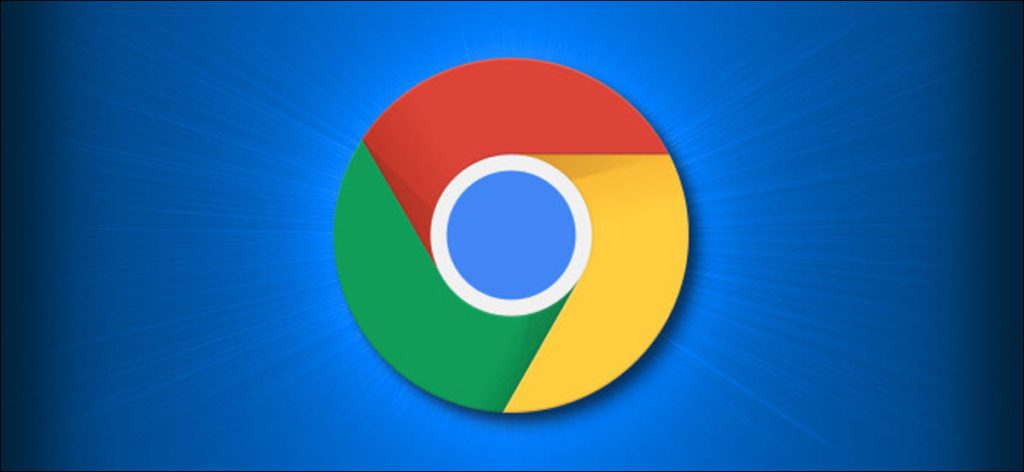Si alguna vez necesita navegar de forma privada en Google Chrome, es fácil abrir rápidamente una ventana de incógnito usando un atajo de teclado. En este modo especial, su historial de navegación no se almacenará en su máquina local. He aquí cómo empezar.
Primero, abre Chrome. Con cualquier ventana del navegador Chrome abierta, presione la siguiente combinación de teclas para abrir una nueva ventana de incógnito:
- Windows, Linux o Chromebook: Presione Ctrl + Shift + N
- Mac: Presione Comando + Mayús + N
Después de presionar el atajo de teclado, se abrirá una ventana de incógnito especial.
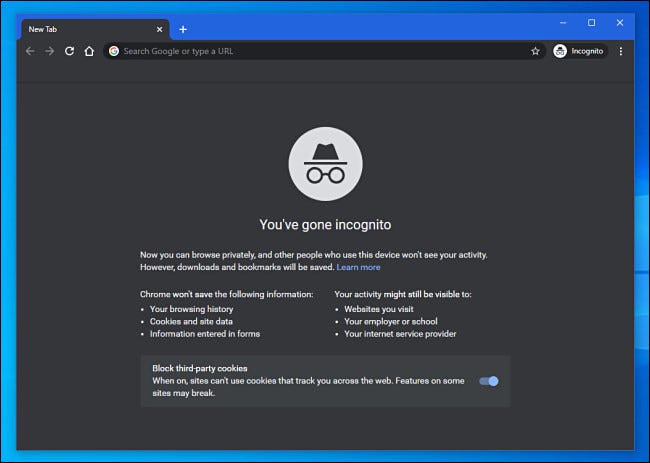
Siempre que esté en modo incógnito podrá saberlo porque la barra de herramientas en la ventana del navegador Chrome tendrá un esquema de color más oscuro y habrá un pequeño ícono de incógnito al lado de la dirección de la barra de herramientas en la barra de herramientas.
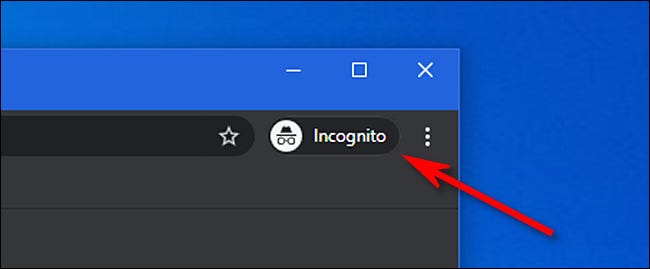
Cuando navega en una ventana de incógnito, Chrome no almacena localmente su historial de navegación, datos del sitio, cookies o datos de formularios guardados después de cerrar la ventana de incógnito. Sin embargo, los archivos descargados y los marcadores se guardarán a menos que los elimine manualmente.
En cualquier momento, puede presionar Ctrl + T (o Comando + T en Mac) para abrir una nueva pestaña en la ventana de incógnito, y la actividad de navegación en esa pestaña también será privada localmente.
Tenga en cuenta que el modo incógnito no es perfecto y no lo protege de aquellos que podrían ver su actividad web de forma remota, como su empleador, escuela, ISP o sitios web que visita. Esto es solo para evitar el espionaje local en su historial de navegación.
Cuando esté listo para detener la navegación privada, debe cerrar la ventana de incógnito. Para hacer esto usando un atajo de teclado, presione Alt + F4 en Windows y Linux, o Comando + Shift + W en Mac. O simplemente puede hacer clic en la «X» en la esquina de la ventana con su mouse. ¡Mantente a salvo allí!